电算化会计网上形考任务任务操作步骤
电大电算化会计01-07任务操作步骤
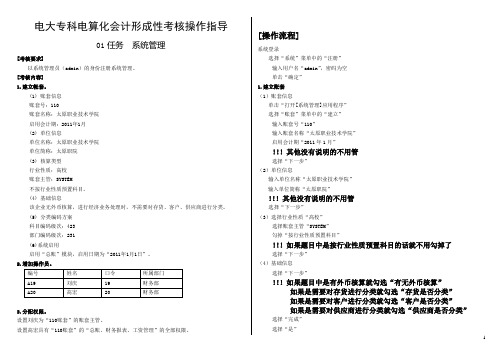
电大专科电算化会计形成性考核操作指导01任务系统管理[考核要求]以系统管理员(admin)的身份注册系统管理。
[考核内容]1.建立帐套。
(1) 账套信息账套号:110账套名称:太原职业技术学院启用会计期:2011年1月(2) 单位信息单位名称:太原职业技术学院单位简称:太原职院(3) 核算类型行业性质:高校账套主管:SYSTEM不按行业性质预置科目。
(4) 基础信息该企业无外币核算,进行经济业务处理时,不需要对存货、客户、供应商进行分类。
(5) 分类编码方案科目编码级次:423部门编码级次:231(6)系统启用启用“总账”模块,启用日期为“2011年1月1日”。
2.增加操作员。
3.分配权限。
设置刘庆为“110账套”的账套主管。
设置高宏具有“110账套”的“总账、财务报表、工资管理”的全部权限。
[操作流程]系统登录选择“系统”菜单中的“注册”输入用户名“admin”,密码为空单击“确定”1.建立账套(1)账套信息单击“打开[系统管理]应用程序”选择“账套”菜单中的“建立”输入账套号“110”输入账套名称“太原职业技术学院”启用会计期“2011年1月”!!!其他没有说明的不用管选择“下一步”(2)单位信息输入单位名称“太原职业技术学院”输入单位简称“太原职院”!!!其他没有说明的不用管选择“下一步”(3)选择行业性质“高校”选择账套主管“SYSTEM”勾掉“按行业性质预置科目”!!!如果题目中是按行业性质预置科目的话就不用勾掉了选择“下一步”(4)基础信息选择“下一步”!!!如果题目中是有外币核算就勾选“有无外币核算”如果是需要对存货进行分类就勾选“存货是否分类”如果是需要对客户进行分类就勾选“客户是否分类”如果是需要对供应商进行分类就勾选“供应商是否分类”选择“完成”选择“是”(5)分类编码方案科目编码级次直接改为423部门编码级次改为231!!!如有多余部分从最后一个开始向前按Delete删除选择“确认”选择“确认”选择“确定”选择“是”(6)系统启用勾选“总账”模块设置启用日期:2011年1月1日选择“确定”选择“是”关闭“系统启用”窗口或者直接选择“退出”2.增加操作员选择“权限”菜单中的“操作员”选择“增加”输入编号“A19”输入姓名“刘庆”输入口令“19”输入确认口令“19”输入所属部门“财务部”选择“增加”输入编号“A20”输入姓名“高宏”输入口令“20”输入确认口令“20”输入所属部门“财务部”选择“增加”选择“退出”选择“退出”3.分配权限选择“权限”菜单中的“权限”选择左侧“刘庆”勾选“账套主管”选择“是”选择左侧“高宏”选择“增加”双击左侧“总账”双击左侧“财务报表”双击左侧“工资管理”!!!如果选错的话可以双击取消选项选择“确定”选择“退出”关闭系统管理窗口选择试题窗口中的“交卷”进行交卷评分然后通过的话选择上传成绩,没通过就重新做。
最新《电算化会计》02任务-10形考操作详解
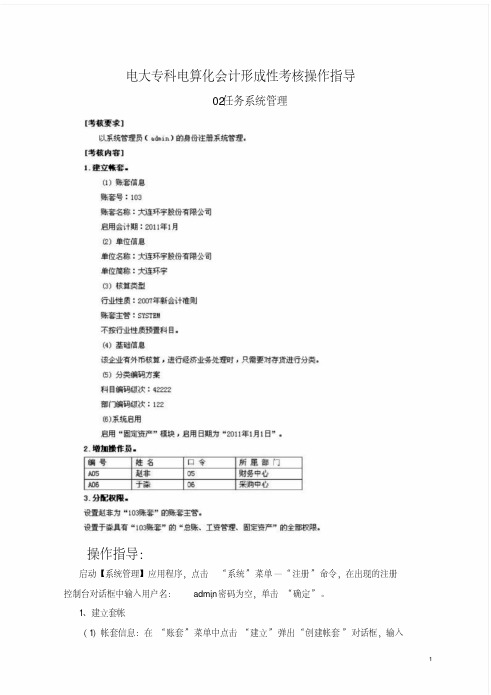
点“文件”菜单 —重新注册 —输入用户名 22,密码2,选择账5套55、日期 2011-01-31 -确定,
点菜单 “总 账”—凭“证 ”—出“纳签字 ”,再点 “确认 ”,分别选择所有凭证, 点“确定 ”—签“字”退—出 —退出 。
4. 凭证审核 将所有凭证进行 审核 签字。
菜单 “文件”—重“新注册”输—入用户名 11,密码1、选择账5套55、日期 2011-01-31 ——确定。
(2) 输入辅助账科目初始余额 会计科目: 500101直接材料
项目:平面设计
余额:借 48000元
在“期初余额录入 ”窗口 — 查找 — 输入 50010—1确认。 双击 “期初余额 “栏弹出对话框 —点“增加 ”— 输入项目:平面设计 4800—0 退出
— 输入金额
关闭 “畅捷通 ”窗口 交卷
电大专科电算化会计形成性考核操作指导
10
(2) 点中部的 “填制凭证 ”,点 “增加 ”点—击左侧 “放 大镜 ”选—择 “收”字 —修改时间“2011.1.2”2在—“摘要 ”栏输入 “收到货 款”在—科目名称栏输入编码 “10020”回1 车弹出 辅助项 —输入结算方式“201支票”,票号 “ZP00”,7 点“确定”, 输入借方金额“8000”回0 车。在科目名称栏输入编码“ 112”2弹出 辅助项对话框,选 择客户“大连海达”,业务员“销售中心 —林丽”,票号“ZP00”,7 输入贷方金“额8000”0 回车,点 “保存 ”出 现凭证已成功保存,点 “确定 ”退“出 ”。
4. 设置项目目录
项目设置步骤设置内容 项目大类
核算科目
项目分类 项目名称
生产 成本 直接材料( 50010)1 直接人工( 50010)2 制造费用( 50010)3 2 应用类软 件 202平面设计(所属分类: 2)
电算化会计考核06任务操作步骤

自定义结转
点新增,按要求录入,公式录入字符必须 是英文的。录入完成点保存后退出。注意: 凭证类别,借贷方向。
(2)期间损益结转
凭证类别:转账凭证,本年利润科目中输 入:4103,确定即可。
第2小题 (1)生成自定义结转凭证, 并对其审核、记账
1 2
上图2中点击《全选》《确定》即可看到如下的生成凭证, 再点《保存》,出现“已生成”字样,退出系统。
(1) 自定义结转
瑞祥科技每月按期初固定资产原值的20%计提折旧并计入管理费用科目中。 转账序号:0001 说明:计提折旧 凭证类别:转账凭证 转账分录: 借:管理费用/折旧费 (660206) JG()
贷:累计折旧(1602)
QC(1601,月,借)*0.2
任务07题目
(2) 期间损益结转 将所有收入、费用类科目结转至“4103 2. 转账生成、审核、记账 (1) 生成自定义结转凭证,并对其审核、记账。 (2) 生成期间损益结转凭证,并对其审核、记账。
重新注册,以11用户登录财务软件
完成凭证审核,记账工作。
第3小题 结账
点下一步,继续操作,点对账
点结账,完成后退出。
交卷
题目做完后,先关闭财务软件,最点交卷。
本题难度关键点是三次用户切换,什么用 户做什么事,一定不能错。再有生成凭证 不能同时做。先做好前一个生成凭证,审 核,记账后,才能做下一个生成凭证。 如果凭证只有借没有贷,一般是定义的时 间借贷方向错了。
3. 结账
对本账套2011年1月数据进行期末结账。
题目分析
本题在总账之期末菜单中完成,题目中体 现电算化对期末财务处理工作带来的便利 性,一次设置,重复使用。 第1小题,是财务期末处理的设置(定义) 第2小题,切换用户三次。注意!生成是33 操作,审核、记账是11操作。 第3小题,结账,很方便。
《电算化会计》网上形考任务任务45操作步骤
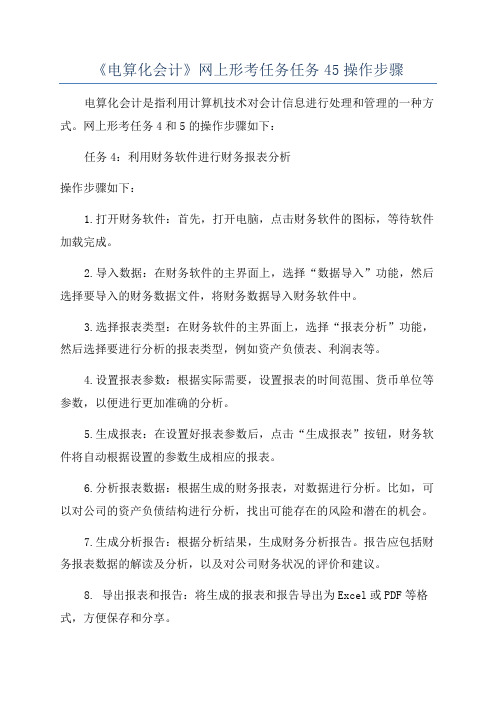
《电算化会计》网上形考任务任务45操作步骤电算化会计是指利用计算机技术对会计信息进行处理和管理的一种方式。
网上形考任务4和5的操作步骤如下:任务4:利用财务软件进行财务报表分析操作步骤如下:1.打开财务软件:首先,打开电脑,点击财务软件的图标,等待软件加载完成。
2.导入数据:在财务软件的主界面上,选择“数据导入”功能,然后选择要导入的财务数据文件,将财务数据导入财务软件中。
3.选择报表类型:在财务软件的主界面上,选择“报表分析”功能,然后选择要进行分析的报表类型,例如资产负债表、利润表等。
4.设置报表参数:根据实际需要,设置报表的时间范围、货币单位等参数,以便进行更加准确的分析。
5.生成报表:在设置好报表参数后,点击“生成报表”按钮,财务软件将自动根据设置的参数生成相应的报表。
6.分析报表数据:根据生成的财务报表,对数据进行分析。
比如,可以对公司的资产负债结构进行分析,找出可能存在的风险和潜在的机会。
7.生成分析报告:根据分析结果,生成财务分析报告。
报告应包括财务报表数据的解读及分析,以及对公司财务状况的评价和建议。
8. 导出报表和报告:将生成的报表和报告导出为Excel或PDF等格式,方便保存和分享。
提交给相关人员。
任务5:利用财务软件进行财务决策分析操作步骤如下:1.打开财务软件:首先,打开电脑,点击财务软件的图标,等待软件加载完成。
2.导入数据:在财务软件的主界面上,选择“数据导入”功能,然后选择要导入的财务数据文件,将财务数据导入财务软件中。
3.选择分析类型:在财务软件的主界面上,选择“财务决策分析”功能,然后选择要进行的分析类型,例如投资分析、成本分析等。
4.设置分析参数:根据实际需要,设置分析的时间范围、投资项目、成本项目等参数,以便进行更加准确的分析。
5.进行分析:根据设置的参数,财务软件将自动进行相应的分析。
比如,对投资项目进行评估、计算投资回收期等。
6.对分析结果进行评估:根据分析结果,对分析的结果进行评估,比较不同投资方案的优劣、确定最佳投资方案等。
电大电算化会计01-07任务操作步骤
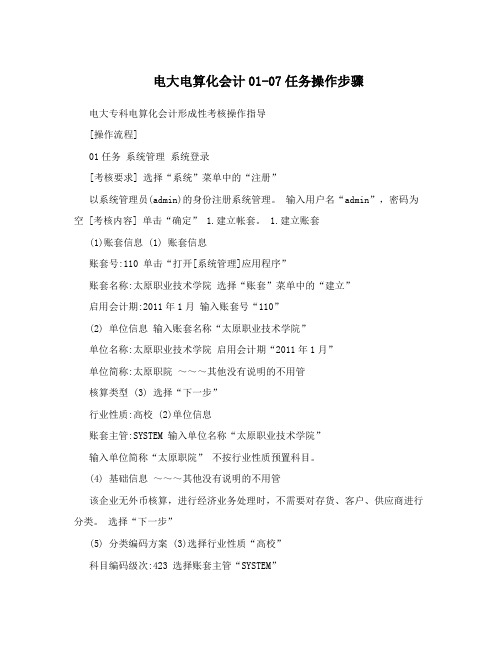
电大电算化会计01-07任务操作步骤电大专科电算化会计形成性考核操作指导[操作流程]01任务系统管理系统登录[考核要求] 选择“系统”菜单中的“注册”以系统管理员(admin)的身份注册系统管理。
输入用户名“admin”,密码为空 [考核内容] 单击“确定” 1.建立帐套。
1.建立账套(1)账套信息 (1) 账套信息账套号:110 单击“打开[系统管理]应用程序”账套名称:太原职业技术学院选择“账套”菜单中的“建立”启用会计期:2011年1月输入账套号“110”(2) 单位信息输入账套名称“太原职业技术学院”单位名称:太原职业技术学院启用会计期“2011年1月”单位简称:太原职院~~~其他没有说明的不用管核算类型 (3) 选择“下一步”行业性质:高校 (2)单位信息账套主管:SYSTEM 输入单位名称“太原职业技术学院”输入单位简称“太原职院” 不按行业性质预置科目。
(4) 基础信息~~~其他没有说明的不用管该企业无外币核算,进行经济业务处理时,不需要对存货、客户、供应商进行分类。
选择“下一步”(5) 分类编码方案 (3)选择行业性质“高校”科目编码级次:423 选择账套主管“SYSTEM”部门编码级次:231 勾掉“按行业性质预置科目”(6)系统启用~~~如果题目中是按行业性质预置科目的话就不用勾掉了“总账”模块,启用日期为“2011年1月1日”。
启用选择“下一步” 2.(4增加操作员。
)基础信息选择“下一步” 编号姓名口令所属部门A19 刘庆 19 财务部~~~如果题目中是有外币核算就勾选“有无外币核算”A20 高宏 20 财务部如果是需要对存货进行分类就勾选“存货是否分类”如果是需要对客户进行分类就勾选“客户是否分类”如果是需要对供应商进行分类就勾选“供应商是否分类” 3.分配权限。
选择“完成” 设置刘庆为“110账套”的账套主管。
选择“是” 设置高宏具有“110账套”的“总账、财务报表、工资管理”的全部权限。
电算化会计03任务操作指导
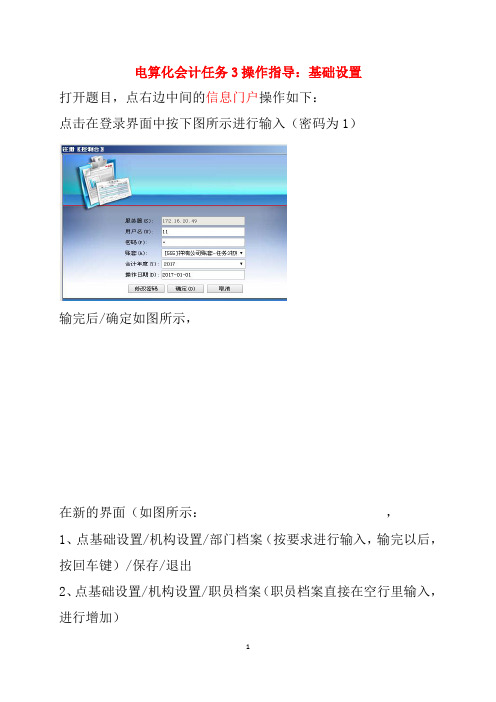
电算化会计任务3操作指导:基础设置
打开题目,点右边中间的信息门户操作如下:
点击在登录界面中按下图所示进行输入(密码为1)
输完后/确定如图所示,
在新的界面(如图所示:,
1、点基础设置/机构设置/部门档案(按要求进行输入,输完以后,按回车键)/保存/退出
2、点基础设置/机构设置/职员档案(职员档案直接在空行里输入,进行增加)
3、点基础设置/往来单位/供应商分类(按题进行相应的输入,输完以后每一个供应商分类必须点保存)/全部输完以后/退出
4、点基础设置/往来单位/供应商档案/选择所属分类/增加(进行相应的输入,输完以后保存)/退出
(3、4两题如果有的同学抽到的客户方面的题目,那就选与往来单位下面选与客户有关的菜单,进行相应的操作)
5、基础设置/财务/处币种类(在新的界面中输入币符、币名)/确认/再在1月份的记账汇率中输入汇率,再按回车/退出
6、基础设置/收付结算/结算方式/增加(在接下去界面中进行相应的输入
输完每一种结算方式后必须保存,全部输完后保存,退出。
7、点文件/退出。
交卷。
同样去看成绩是不是8分。
年最新电大《电算化会计》任务-任务操作详解
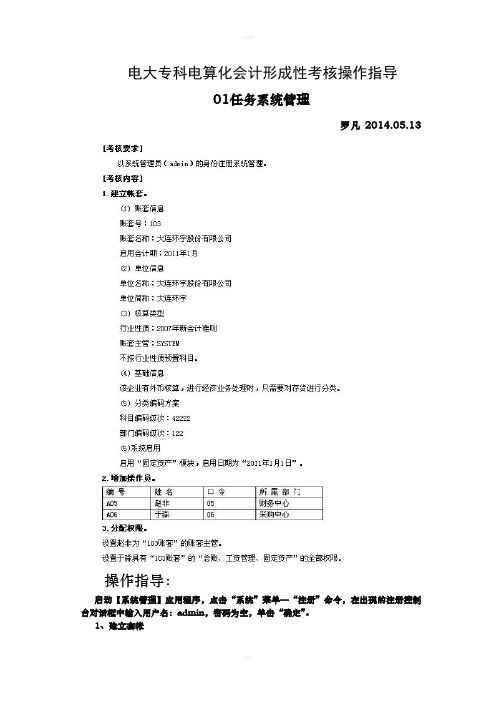
电大专科电算化会计形成性考核操作指导01任务系统管理罗凡2014.05.13操作指导:启动【系统管理】应用程序,点击“系统”菜单—“注册”命令,在出现的注册控制台对话框中输入用户名:admin,密码为空,单击“确定”。
1、建立套帐(1)帐套信息:在“账套”菜单中点击“建立”弹出“创建帐套”对话框,输入账套号103、账套名称:“大连环宇股份有限公司”-修改“启用会计期”为:2011年05月,点击“下一步”。
(2)单位信息:输入单位名称“大连环宇股份有限公司”、单位简称:“大连环宇”,下一步。
(3)核算类型:选择行业性质“2007年新会计准则”—选择账套主管“SYSTEM”—去掉“按行业性质预置科目”前面的勾,点“下一步”(4)基础信息:勾选“存货是否分类”、“有无外币核算”前面的勾,点“下一步”,再点击“完成”,点击“是”。
(5)分类编码方案:输入科目编码级次42222-修改部门编码级次122,-确认—确认—确定—是。
(6)系统启用,选择“固定资产”模块,—选择日期“2011年1月1日”—确定—是——退出。
2.增加操作员。
在菜单“权限”—“操作员”,点击“增加”-输入操作员编号A05、姓名“赵非”、口令“05”确认口令“05”、所属部门:“财务中心”—增加—输入操作员编号“A06”、姓名“于淼”、口令“05”,确认口令“05”,所属部门“采购中心”—增加—退出—退出3.分配权限。
在菜单“权限”中选“权限”—选择操作员A05(赵非),勾选上方的“财套主管”,点击“是”。
选择操作员A06(于淼),点击“增加”,—双击选择左边栏目“总账”、“工资管理”“固定资产”—确定,退出关闭“系统管理”——交卷电大专科电算化会计形成性考核操作指导02任务包—基础设置操作指导:启动【财务】应用程序-输入用户名:11,密码:1——选择账套555,会计年度:2011,操作日期2011-01-01-确定。
部门编码部门名称部门属性1综合部综合管理2财务部财务管理3生产部生产管理点击中部的“部门档案”点-“增加”-输入部门编码“1”、部门名称“综合部”、部门属性“综合管理”-点“保存”-输入部门编码“2”、部门名称“财务部”、部门属性“财务管理”-点“保存”-输入部门编码“3”、部门名称“生产部”、部门属性“生产管理”-点“保存”-退出点击中部的“职员档案”-双击第一行第一个空格-输入职员编号、名称—双击选择所属部门—输入职员属性—按enter至出现新的一行-输入职员编号、名称—双击选择所属部门—输入职员属性—按enter至出现新的一行-输入职员编号、名称—双击选择所属部门—输入职员属性—按enter至出现新的一行—退出点击中部的“供应商分类”-点“增加”-输入类别编码、类别名称-保存—增加-输入类别编码、类别名称-保存-增加-输入类别编码、类别名称-保存—退出点击“供应商档案”—选择所属分类码02—增加—在“供应商档案卡片”对话框中输入供应商编码001、供应商名称“天津海兴公司”、简称“天津海兴”、税号“77777”、开户银行“建行”、银行账号“77777”—在“联系”页面输入地址“天津市和平区南岗路7号”—保存—退出—退出5.设置外币及汇率币符:EUR;币名:欧元;固定汇率:1:8.8点中部的“外币种类”—增加—输入币符“EUR”、币名“欧元”—点“确认”。
电算化会计考核08任务操作步骤
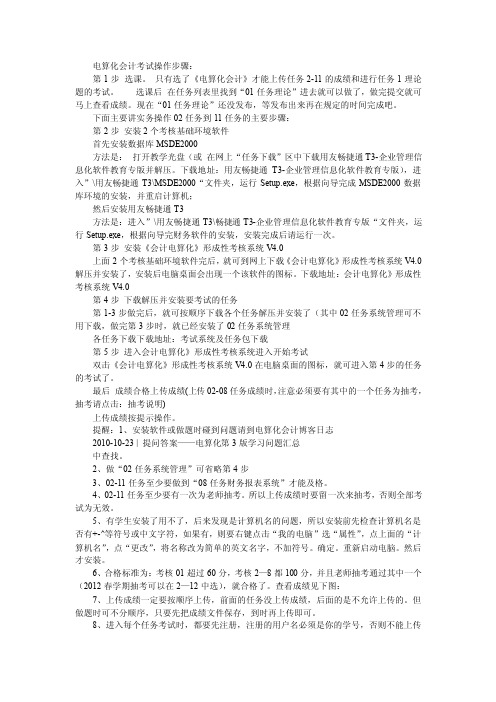
电算化会计考试操作步骤:第1步选课。
只有选了《电算化会计》才能上传任务2-11的成绩和进行任务1理论题的考试。
选课后在任务列表里找到“01任务理论”进去就可以做了,做完提交就可马上查看成绩。
现在“01任务理论”还没发布,等发布出来再在规定的时间完成吧。
下面主要讲实务操作02任务到11任务的主要步骤:第2步安装2个考核基础环境软件首先安装数据库MSDE2000方法是:打开教学光盘(或在网上“任务下载”区中下载用友畅捷通T3-企业管理信息化软件教育专版并解压。
下载地址:用友畅捷通T3-企业管理信息化软件教育专版),进入”\用友畅捷通T3\MSDE2000“文件夹,运行Setup.exe,根据向导完成MSDE2000数据库环境的安装,并重启计算机;然后安装用友畅捷通T3方法是:进入”\用友畅捷通T3\畅捷通T3-企业管理信息化软件教育专版“文件夹,运行Setup.exe,根据向导完财务软件的安装,安装完成后请运行一次。
第3步安装《会计电算化》形成性考核系统V4.0上面2个考核基础环境软件完后,就可到网上下载《会计电算化》形成性考核系统V4.0解压并安装了,安装后电脑桌面会出现一个该软件的图标。
下载地址:会计电算化》形成性考核系统V4.0第4步下载解压并安装要考试的任务第1-3步做完后,就可按顺序下载各个任务解压并安装了(其中02任务系统管理可不用下载,做完第3步时,就已经安装了02任务系统管理各任务下载下载地址:考试系统及任务包下载第5步进入会计电算化》形成性考核系统进入开始考试双击《会计电算化》形成性考核系统V4.0在电脑桌面的图标,就可进入第4步的任务的考试了。
最后成绩合格上传成绩(上传02-08任务成绩时,注意必须要有其中的一个任务为抽考,抽考请点击:抽考说明)上传成绩按提示操作。
提醒:1、安装软件或做题时碰到问题请到电算化会计博客日志2010-10-23 | 提问答案——电算化第3版学习问题汇总中查找。
《电算化会计》网上形考任务任务操作步骤

任务四考核要求操作如下:点信息门户如下图:点确定。
1打开第一题,操作如下:总账/设置/选项,如下图:根据你所抽到的题目在上图打钩或把钩去掉。
点确定。
2、打开第二题。
点,如下图:(1)点增加。
(根据题目输入所对应的内容,注题目中没有请不要动)如按确定。
(2)仍在会计科目这个界面,点查找,输入科目代码,然后双击已找到的科目,在修改科目界面中找到对应辅助核算打钩。
(3)仍在会计科目这个界面,点编辑/指定科目,如图:按确定。
退出会计科目这个界面。
3、点凭证类别,选择题目要求设置的凭证类别。
若题目要求进行限制,那在对应的限制类型中双击选择你题目要求,然后在限制科目中直接双击输入限制科目的编码(注意必须是英文状态下输入,若有两个用英文状态下的逗号隔开)4点基础设置菜单——财务——项目目录。
在打开的界面中点增加按钮,输入题目要求设置的项目大类名称(生产成本),然后按下一步直到完成。
在打开的界面中选择向下的箭头按钮把要的科目移到已选科目,按右面的确定按钮。
在左边选中项目分类定义,点增加,在右边输入相对内容,按确定。
在左边选中项目名称,按底下的维护按钮,点增加输入相应内容,输入按回车,退出。
5点总账菜单——设置——期初余额1)光标点到期初余额这一列中的某个单元格,点查找输入科目编码,然后直接输入相对余额2)点查找输入科目编码,然后双击点增加输入相应内容。
退出。
交卷。
任务5以用户名33,密码3,操作时间2017-1-31进入。
1)点总账菜单进入总账界面。
点填制凭证。
点增加,根据题目先判断凭证类别,输入发生日期,输入摘要,输入科目(科目用放大镜查找),建议按回车(若有辅助项请根据题目输入)(注意凭证时间)。
输完一张凭证不要忘记点保存。
2)仍在填制凭证界面,点上一张或下一张。
找到要修改的凭证。
直接修改。
(金额直接修改,如有的同学抽修改凭证的辅助项,要选中那行科目后,将鼠标移动到凭证左下位置,当光标变成笔的形状时双击,就会看到辅助项窗口了,要删除原来的错的(如果有的话),重新选填对的,确定。
最新国家开放大学-电算化会计-形考任务5解决方案

最新国家开放大学-电算化会计-形考任务
5解决方案
摘要
本文档提供了最新国家开放大学电算化会计形考任务5的解决
方案,旨在帮助学生顺利完成该任务。
问题描述
任务5要求学生使用电算化会计软件完成以下工作:
1. 创建一个新的会计账簿,包括必要的会计科目和账户。
2. 输入并调整公司的交易信息,确保交易正确分类并记录到相
应的账户中。
3. 利用软件生成财务报表,包括资产负债表、利润表和现金流
量表。
解决方案
为了完成任务5,学生可以按照以下步骤操作:
- 学生可以选择市面上常用的电算化会计软件,如QuickBooks、Sage 50等。
- 需要确保软件支持创建账簿、录入交易和生成财务报表等功能。
2. 创建会计账簿。
- 打开软件并按照软件的操作指南创建一个新的账簿。
- 输入公司的基本信息,包括名称、地址和联系方式。
3. 设置会计科目和账户。
- 根据公司的业务性质和需求,设置适当的会计科目,如资产、负债、所有者权益和收入等。
- 创建相应的账户,并确保与会计科目相匹配。
4. 录入交易信息。
- 使用软件的数据录入功能,逐笔录入公司的交易信息。
- 确保交易按照正确的会计科目分类,并记录到相应的账户中。
5. 调整交易信息。
- 检查录入的交易信息,确保准确性和完整性。
- 如有错误或遗漏,及时进行调整和修正。
6. 生成财务报表。
- 利用软件的报表生成功能,生成资产负债表、利润表和现金流量表。
- 确保报表的格式和内容符合会计准则和要求。
结论。
开放大学《电算化会计》形考任务7-9操作步骤分解
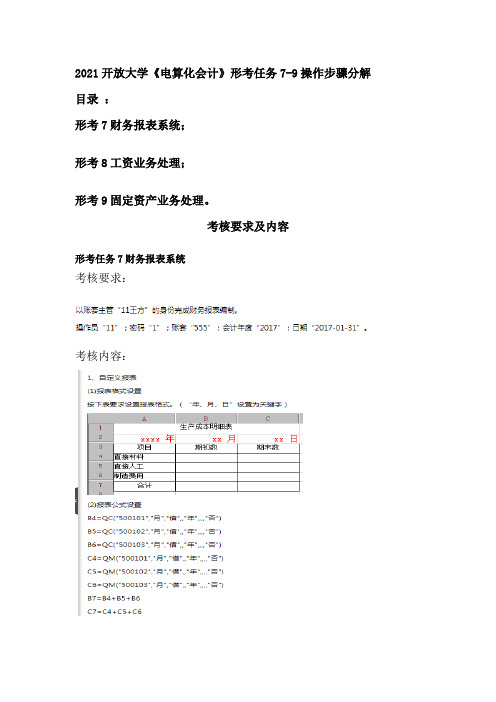
2021开放大学《电算化会计》形考任务7-9操作步骤分解目录:形考7财务报表系统;形考8工资业务处理;形考9固定资产业务处理。
考核要求及内容形考任务7财务报表系统考核要求:考核内容:形考任务8工资业务处理考核要求:考核内容:形考任务9固定资产业务处理考核要求:考核内容:操作过程分解形考任务7财务报表系统操作步骤分解:双击“信息门户”进入“注册【控制台】”用户名输入“11”密码输入“1”账套选择“555”会计年度选择“2017”操作日期选择“2017-01-31”点击“确定”进入操作界面一、自定义报表1、报表格式设置:(1)点击左边导航“财务报表”—“新建报表”窗口“常用模板”下选择“空白表”—弹出一张空白表格—表格内输入内容如下图内容:(2)同时选中A1、B1、C1三个单元格—点击鼠标右键—选择“组合单元”—选中“生产成本明细表”单元格点击工具栏“居中按钮”—分别选中(XXXX年、XX月、XX日、项目、期初数、期末数、合计)单元格点击工具栏“居中按钮”;(3)选中“XXX年”单元格—点击菜单“数据”—选择“关键字”—选择“设置”—勾选“年”—确定;选中“XX月”单元格—点击菜单“数据”—选择“关键字”—选择“设置”—勾选“月”—确定;选中“XX日”单元格—点击菜单“数据”—选择“关键字”—选择“设置”—勾选“日”—确定。
2、报表公式设置A选中“B4”单元格—点击菜单“数据”—选择“编辑公式”—选择“单元公式”—选择“函数向导”—选择函数名“期初QC”—点击“下一步”—点击“参照”—会计年度选择“年”—科目编码输入“500101”—会计期间选择“月”—方向选择“借”—包含未记账凭证选择“否”—选择“确定”—选择“确定”—选择“确认”。
B选中“B5”单元格—点击菜单“数据”—选择“编辑公式”—选择“单元公式”—选择“函数向导”—选择函数名“期初QC”—点击“下一步”—点击“参照”—会计年度选择“年”—科目编码输入“500102”—会计期间选择“月”—方向选择“借”—包含未记账凭证选择“否”—选择“确定”—选择“确定”—选择“确认”。
电算化会计形成性考核06任务总账期末处理操作指导

电算化会计形成性考核06任务总账期末处理操作指导一、任务背景本次任务涉及到X公司的总账期末处理工作。
X公司是一家制造业公司,按月进行会计核算,本次总账期末处理任务的目的是确保财务数据的准确性和完整性,为编制年度财务报表提供可靠的数据。
二、任务目标1.清理、整理和汇总公司各项会计科目的期末余额;2.准确计算期末调整和结转分录,并将其录入总账;3.编制期末财务报表。
三、任务步骤1.期末余额清理与整理a.登录会计软件系统,并选择总账模块;b. 依次进入各会计科目的总账明细账,查看最新的科目余额,并将其导出为Excel文件;c. 按照科目类别,将各科目的期末余额进行整理和汇总,记录在Excel表格中。
2.期末调整和结转分录录入a.根据经过调整的财务数据,编制期末调整和结转分录;b.登录会计软件系统,并选择总账模块;c.在总账模块中新建期末调整和结转分录;d.依次录入各分录的科目、金额和摘要等信息,并进行审核和保存。
3.期末财务报表编制a.登录会计软件系统,并选择报表模块;b.在报表模块中选择需要编制的财务报表,如资产负债表、利润表等;c.根据财务报表编制规则,选择正确的科目,并将其余额填入报表中;d.完成财务报表的编制后,进行数据核对和审查,确保报表的准确性。
四、任务注意事项1.操作前务必备份公司财务数据,以防操作失误导致数据丢失;2.操作过程中要仔细核对录入的科目、金额和摘要等信息,确保正确无误;3.在对财务数据进行清理、整理和汇总时,要遵守相关会计准则和法律法规的规定;4.在分录录入和财务报表编制过程中,要严格按照财务报表编制规则和会计原则进行操作。
五、任务结果及验收标准1. 期末余额清理、整理和汇总的Excel表格需准确无误;2.期末调整和结转分录的录入结果需准确无误;3.期末财务报表需符合相关会计准则和法律法规的规定,并且准确反映公司财务状况和经营成果。
六、任务总结总账期末处理是电算化会计中重要的一环,它需要清理、整理和汇总公司各项会计科目的期末余额,并进行调整和结转分录的录入,最后编制出准确、可靠的期末财务报表。
成本会计和电算化作业操作指南
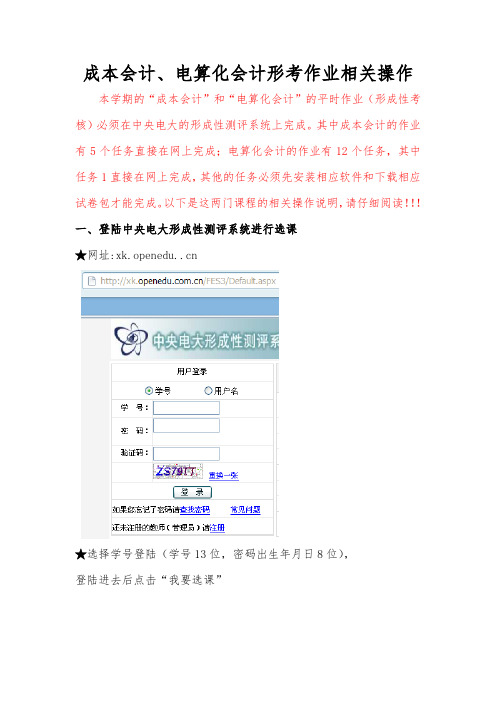
成本会计、电算化会计形考作业相关操作本学期的“成本会计”和“电算化会计”的平时作业(形成性考核)必须在中央电大的形成性测评系统上完成。
其中成本会计的作业有5个任务直接在网上完成;电算化会计的作业有12个任务,其中任务1直接在网上完成,其他的任务必须先安装相应软件和下载相应试卷包才能完成。
以下是这两门课程的相关操作说明,请仔细阅读!!!一、登陆中央电大形成性测评系统进行选课★网址:★选择学号登陆(学号13位,密码出生年月日8位),登陆进去后点击“我要选课”★选择“2818 电算化”和“2839 成本会计”,然后点击“增加”★点击“选择/完成任务”,然后在右边页面选择相应课程的任务列表就可以看到该门课程的相关任务情况,每个任务都有时间限制,请在规定时间完成,否则将不能作答。
★1、成本会计:有5个任务,直接点击相应任务后的“开始作业”进行作答★2、电算化会计:有12个任务,考核采取全部电脑化方式,没有期终书面考试。
有能力安装软件的同学,可以在家考核。
但在考核2—8之中必须回校让上课老师抽考通过一次成绩才有效。
请注意每个考核的结束日期,过期将不能上传成绩。
考核分为12个,其中考核一为理论考核,需登陆形考网或选课,并在线完成,成绩必须超过60分。
可以多次考核,系统保留最好成绩。
考核2—12为操作考核,必须下载安装考试系统文件和对应的试卷包文件才能考,每个考核必须100分才通过。
其中考核2—8是必须考的,并且前一个没过后一个将无法上传成绩。
考核9—12则为选考,并且可以不按顺序。
考核2—12在每个考核结束日期到来之前,该个考核可以考无数次。
总的来说,合格标准为:考核01超过60分,考核2—8都100分,并且老师抽考通过其中一个就合格了。
二、电算化会计安装前的注意事项为确保系统安装成功,请注意以下问题:第一,最好新做一个操作系统环境安装用友畅捷通T3软件。
(不强求)第二,安装时操作系统所在的磁盘分区剩余磁盘空间应大于500MB,用友畅捷通T3软件所安装在目标磁盘空间应大于2GB。
电大《电算化会计》任务任务操作详解
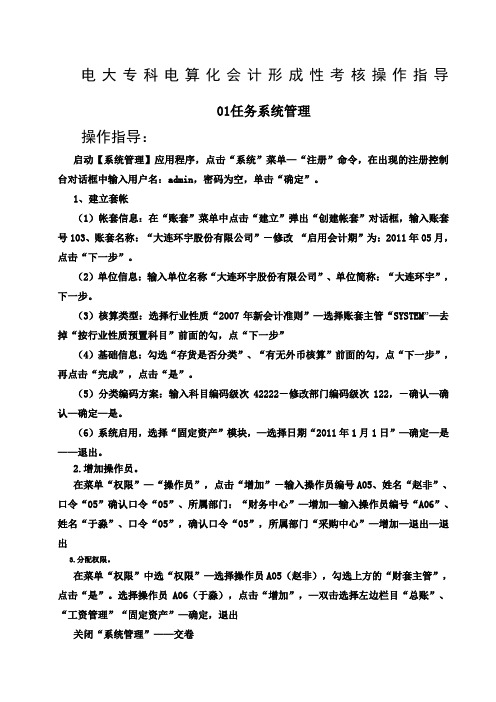
电大专科电算化会计形成性考核操作指导01任务系统管理操作指导:启动【系统管理】应用程序,点击“系统”菜单—“注册”命令,在出现的注册控制台对话框中输入用户名:admin,密码为空,单击“确定”。
1、建立套帐(1)帐套信息:在“账套”菜单中点击“建立”弹出“创建帐套”对话框,输入账套号103、账套名称:“大连环宇股份有限公司”-修改“启用会计期”为:2011年05月,点击“下一步”。
(2)单位信息:输入单位名称“大连环宇股份有限公司”、单位简称:“大连环宇”,下一步。
(3)核算类型:选择行业性质“2007年新会计准则”—选择账套主管“SYSTEM”—去掉“按行业性质预置科目”前面的勾,点“下一步”(4)基础信息:勾选“存货是否分类”、“有无外币核算”前面的勾,点“下一步”,再点击“完成”,点击“是”。
(5)分类编码方案:输入科目编码级次42222-修改部门编码级次122,-确认—确认—确定—是。
(6)系统启用,选择“固定资产”模块,—选择日期“2011年1月1日”—确定—是——退出。
2.增加操作员。
在菜单“权限”—“操作员”,点击“增加”-输入操作员编号A05、姓名“赵非”、口令“05”确认口令“05”、所属部门:“财务中心”—增加—输入操作员编号“A06”、姓名“于淼”、口令“05”,确认口令“05”,所属部门“采购中心”—增加—退出—退出3.分配权限。
在菜单“权限”中选“权限”—选择操作员A05(赵非),勾选上方的“财套主管”,点击“是”。
选择操作员A06(于淼),点击“增加”,—双击选择左边栏目“总账”、“工资管理”“固定资产”—确定,退出关闭“系统管理”——交卷电大专科电算化会计形成性考核操作指导02任务包—基础设置操作指导:启动【财务】应用程序-输入用户名:11,密码:1——选择账套555,会计年度:2011,操作日期2011-01-01-确定。
点击中部的“部门档案”点-“增加”-输入部门编码“1”、部门名称“综合部”、部门属性“综合管理”-点“保存”-输入部门编码“2”、部门名称“财务部”、部门属性“财务管理”-点“保存”-输入部门编码“3”、部门名称“生产部”、部门属性“生产管理”-点“保存”-退出点击中部的“职员档案”-双击第一行第一个空格-输入职员编号、名称—双击选择所属部门—输入职员属性—按enter至出现新的一行-输入职员编号、名称—双击选择所属部门—输入职员属性—按enter至出现新的一行-输入职员编号、名称—双击选择所属部门—输入职员属性—按enter 至出现新的一行—退出点击中部的“供应商分类”-点“增加”-输入类别编码、类别名称-保存—增加-输入类别编码、类别名称-保存-增加-输入类别编码、类别名称-保存—退出4.设置供应商档案入供应商编码001、供应商名称“天津海兴公司”、简称“天津海兴”、税号“77777”、开户银行“建行”、银行账号“77777”—在“联系”页面输入地址“天津市和平区南岗路7号”—保存—退出—退出5.设置外币及汇率币符:EUR;币名:欧元;固定汇率:1:8.8点中部的“外币种类”—增加—输入币符“EUR”、币名“欧元”—点“确认”。
2021开放大学《电算化会计》形考任务9固定资产业务处理操作步骤
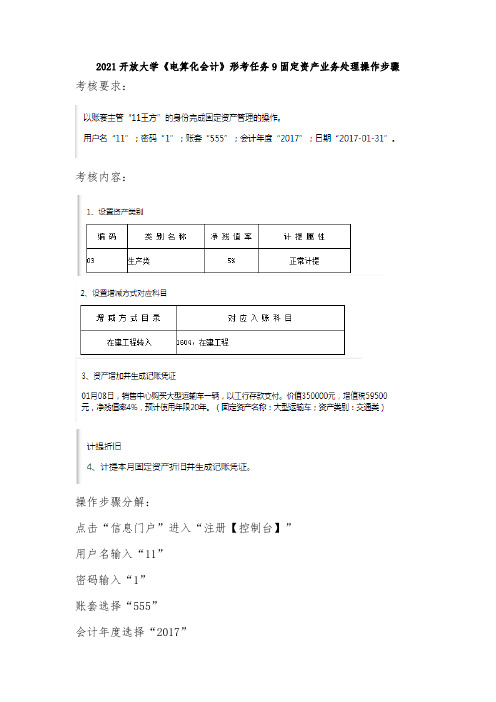
2021开放大学《电算化会计》形考任务9固定资产业务处理操作步骤考核要求:考核内容:操作步骤分解:点击“信息门户”进入“注册【控制台】”用户名输入“11”密码输入“1”账套选择“555”会计年度选择“2017”操作日期选择“2017-01-31”点击“确定”进入软件操作界面1、设置资产类别:点击菜单“固定资产”——选择“设置”——选择“资产类别”——点击“增加”——弹出窗口“”——点击“确定”——类别编码输入“03”——类别名称输入“生产类”——净残值率输入“0.05”——计提属性选择“正常计提”——点击“保存”——点击“退出”关闭窗口。
2、设置增减方式对应科目:点击菜单“固定资产”——选择“设置”——选择“增减方式”——左边栏“增减方式目录表中”选中“在建工程转入”——点击“操作”——上级名称默认“1增加方式”——增减方式名称输入“在建工程转入”——对应入账科目选择“1604,在建工程”——点击“保存”——关闭窗口。
3、资产增加并生成记账凭证:(1)左边导航选择“固定资产”——右边单元选择“资产增加”——“固定资产类别参照”选择“02交通类”——输入以下内容(如图):点击“保存”——关闭窗口。
(2)左边导航选择“固定资产”——右边单元选择“批量制单”——“制单选择”单元“卡片、新增资产”栏“制单”下面勾选——“制单设置”单元合并号选择“004卡片”——合并前面“要勾选”——点击“制单”——选择“付”字凭证——点击“保存”——点击“退出”关闭窗口。
4、计提折旧计提本月固定资产折旧并生成记账凭证:左边导航选择“固定资产”——右边单元选择“计提本月折旧”——提示:点击“确定”——点击“退出”——选择“按部门分配条件”点击“凭证”——选择“转”字凭证——点击“保存”——点击“退出”关闭窗口。
点击“交卷”进行评分。
- 1、下载文档前请自行甄别文档内容的完整性,平台不提供额外的编辑、内容补充、找答案等附加服务。
- 2、"仅部分预览"的文档,不可在线预览部分如存在完整性等问题,可反馈申请退款(可完整预览的文档不适用该条件!)。
- 3、如文档侵犯您的权益,请联系客服反馈,我们会尽快为您处理(人工客服工作时间:9:00-18:30)。
电算化会计网上形考任务任务操作步骤
Document number【980KGB-6898YT-769T8CB-246UT-18GG08】
任务四考核要求
操作如下:点信息门户
如下图:
点确定。
1打开第一题,操作如下:总账/设置/选项,如下图:
根据你所抽到的题目在上图打钩或把钩去掉。
点确定。
2、打开第二题。
点,如下图:
(1)点增加。
(根据题目输入所对应的内容,注题目中没有请不要动)如按确
定。
(2)仍在会计科目这个界面,点查找,输入科目代码,然后双击已找到的科目,在修改科目界面中找到对应辅助核算打钩。
(3)仍在会计科目这个界面,点编辑/指定科目,如图:
按确定。
退出会计科目这个界面。
3、点凭证类别,选择题目要求设置的凭证类别。
若题目要求进行限制,那
在对应的限制类型中双击选择你题目要求,然后在限制科目中直接双击输入限制科目的编码(注意必须是英文状态下输入,若有两个用英文状态下的逗号隔开)
4点基础设置菜单——财务——项目目录。
在打开的界面中点增加按钮,输入题目要求设置的项目大类名称(生产成本),然后按下一步直到完
成。
在打开的界面中选择向下的箭头按钮把要的科目移到已选科目,按右面的确定按钮。
在左边选中项目分类定义,点增加,在右边输入相对内容,按确定。
在左边选中项目名称,按底下的维护按钮,点增加输入相应内容,输入按回车,退出。
5点总账菜单——设置——期初余额
1)光标点到期初余额这一列中的某个单元格,点查找输入科目编码,然后
直接输入相对余额
2)点查找输入科目编码,然后双击点增加输入相应内容。
退出。
交卷。
任务5
以用户名33,密码3,操作时间2017-1-31进入。
1)点总账菜单进入总账界面。
点填制凭证。
点增加,根据题目先判断凭证类别,输入发生日期,输入摘要,输入科目(科目用放大镜查
找),建议按回车(若有辅助项请根据题目输入)(注意凭证时
间)。
输完一张凭证不要忘记点保存。
2)仍在填制凭证界面,点上一张或下一张。
找到要修改的凭证。
直接修
改。
(金额直接修改,如有的同学抽修改凭证的辅助项,要选中那行科目后,将鼠标移动到凭证左下位置,当光标变成笔的形状时双击,就会看到辅助项窗口了,要删除原来的错的(如果有的话),重新选填对的,确定。
)
3)选文件菜单——重新设置以22进入,密码2。
点总账——凭证——出纳签字——直接按确定,——确定。
点出纳菜单中的成批出纳签字。
按确定。
退出,退出。
4)选文件菜单——重新设置,以用户名11,密码1,操作时间不
变。
点总账——凭证——审核凭证——直接按确定,——确定。
点审核菜单中的成批审核。
按确定。
退出,退出。
5)点界面中的记账——点全选——下一步——记账。
6)这题目每人抽到的都不一样。
如查询(140301 原材料/空
白光盘)明细账。
点总账菜单——账簿查询——明细账。
交卷。
看成绩。
祝大家好运。
